
Tabla de contenido:
- Autor John Day [email protected].
- Public 2024-01-30 08:42.
- Última modificación 2025-01-23 14:39.
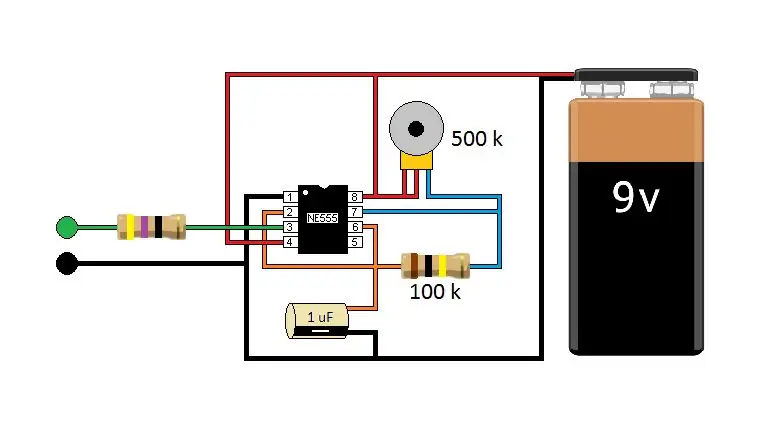
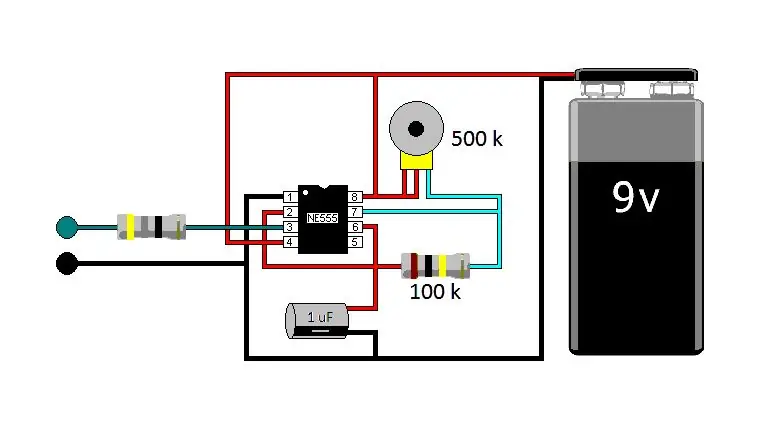
Hice este Instructable para mí; para mejorar mis Instructables, sin embargo, tengo la intención de compartir lo que encontré. He notado que algunas de las imágenes que subo a Instructabes salen perfectas y otras imágenes pierden claridad, un poco descoloradas o borrosas. Sin saber si es mi computadora, los formatos de archivo, Internet o el sitio web de Instructables lo que está causando la distorsión, decidí probar mis formatos de archivo de imagen.
Hago mis esquemas en Paint, no en un programa de simulador de circuito por dos razones. Primero, me gusta el aspecto de mis esquemas. En segundo lugar, diseño circuitos que funcionan en el mundo real, sin embargo, muchos de mis circuitos no funcionan en un simulador de circuitos.
Usé solo dos imágenes para este Instructable, sin embargo, las dos imágenes están en siete formatos de archivo diferentes.
Paso 1: mapa de bits
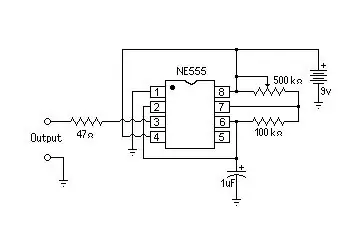
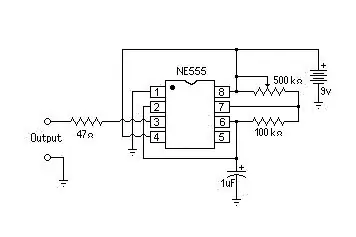
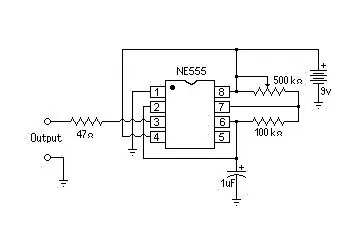
Aunque la mayoría de mis esquemas son en blanco y negro, no uso monocromo porque me gusta colorear mis LED.
Estos esquemas están en orden mapa de bits de 16 colores, mapa de bits de 24 bits y mapa de bits de 256 colores.
Si miras de cerca, puedes notar que están un poco borrosos.
Paso 2: comprobar la claridad de la imagen
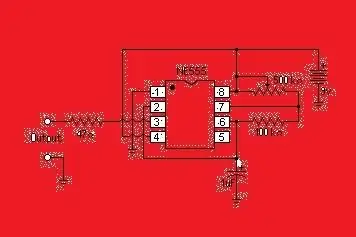
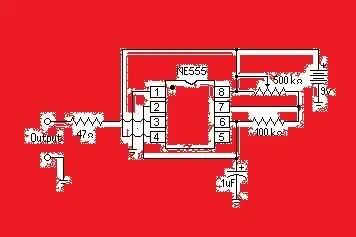
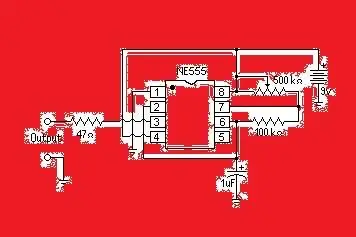
Estos esquemas están en orden mapa de bits de 16 colores, mapa de bits de 24 bits y mapa de bits de 256 colores.
Verifiqué la claridad de la imagen descargando los esquemas cargados y cambiando el blanco en los esquemas a rojo.
Como puede ver en la primera imagen (mapa de bits de 16 colores), casi todos los píxeles blancos se volvieron rojos, pero los píxeles blanquecinos distorsionados.
En las imágenes de mapa de bits de 24 bits y de mapa de bits de 256 colores hay muchos más píxeles blanquecinos que no se vuelven rojos.
No es tan bueno como el mapa de bits de 16 colores, el esquema-g.webp
Paso 3: mapa de bits del circuito ensamblado en color
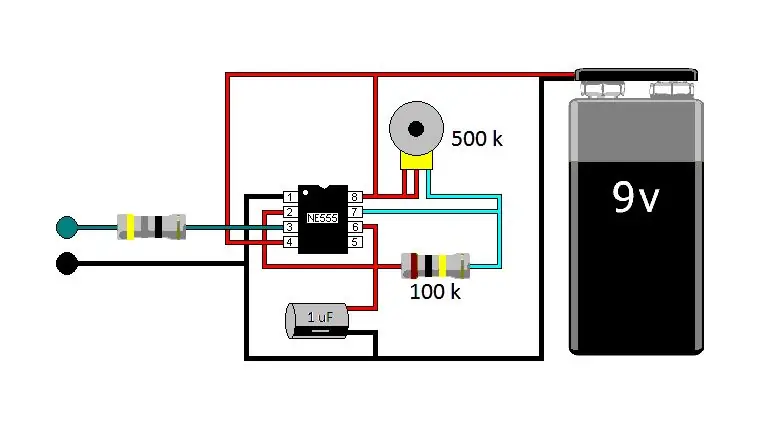
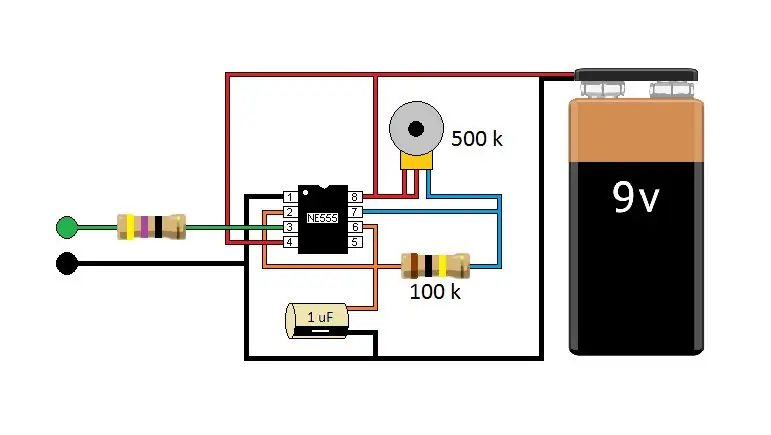
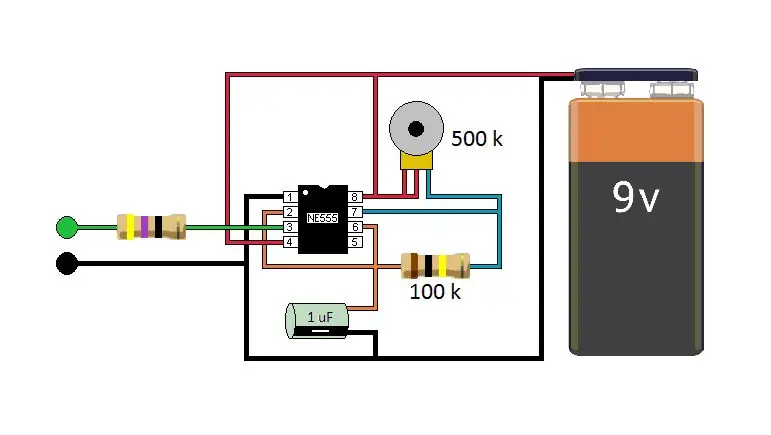
Estos mapas de bits de circuitos ensamblados en color están en orden; Mapa de bits de 16 colores, mapa de bits de 24 bits y mapa de bits de 256 colores.
La pérdida de color en el mapa de bits de 16 colores hace que sea casi una imagen monocromática.
Y el mapa de bits de 256 colores se blanquea notablemente más notablemente en el condensador y la batería.
Aquí, el mapa de bits de 24 bits es casi tan bueno como la imagen que produje en mi computadora.
Recomendado:
Orientación de programación interesante para el diseñador: haga que su imagen funcione (segunda parte): 8 pasos

Orientación de programación interesante para el diseñador: haga funcionar su imagen (segunda parte): las matemáticas, para la mayoría de ustedes, parecen inútiles. El más utilizado en nuestra vida diaria es simplemente sumar, restar, multiplicar y dividir. Sin embargo, es bastante diferente si puede crear con el programa. Cuanto más sepa, más resultado maravilloso obtendrá
Cómo hacer una imagen de perfil impresionante para su Chromebook: 9 pasos

Cómo hacer una imagen de perfil impresionante para su Chromebook: ¡Hola a todos! Este es Gamer Bro Cinema, y hoy, ¡te enseñaremos cómo hacer una increíble imagen de perfil de YouTube para tu canal de YouTube! Este tipo de imagen de perfil solo se puede hacer en un Chromebook. ¡Empecemos
Soporte de imagen con altavoz incorporado: 7 pasos (con imágenes)

Soporte de imagen con altavoz incorporado: este es un gran proyecto para emprender durante el fin de semana, si desea crear su propio altavoz que pueda contener imágenes / tarjetas postales o incluso su lista de tareas pendientes. Como parte de la construcción, usaremos una Raspberry Pi Zero W como el corazón del proyecto, y un
CÓMO ELIMINAR EL FONDO DE LA IMAGEN UTILIZANDO MS WORD EASY: 12 pasos

CÓMO ELIMINAR EL FONDO DE LA IMAGEN UTILIZANDO MS WORD EASY: ¡¡Hola chicos !! ¡¡¡¡¡volví!!!!! Los extraño a todos :) Tengo un nuevo instructivo que es muy, muy fácil. ¿Sabías que puedes editar la imagen en Microsoft Word? Sí, puedes eliminar el fondo o mejorar la imagen, si no has probado otras aplicaciones que puedes usar
Procesamiento de imágenes con Raspberry Pi: instalación de OpenCV y separación de color de imagen: 4 pasos

Procesamiento de imágenes con Raspberry Pi: instalación de OpenCV y separación de color de imágenes: esta publicación es la primera de varios tutoriales de procesamiento de imágenes que se seguirán. Echamos un vistazo más de cerca a los píxeles que componen una imagen, aprendemos cómo instalar OpenCV en la Raspberry Pi y también escribimos scripts de prueba para capturar una imagen y también c
